10 интересных фактов о Siri в iOS
Siri была представлена в iOS 5 еще в 2011 году и с тех пор стала частью вашего iPhone. Siri — это интеллектуальный личный помощник, способный выполнять большинство ваших полезных задач на вашем iPhone, iPad и iPod Touch, просто отдавая ему команды. Сказав, что мало кто знает множество полезных задач, которые Siri может сделать для вас. В этой статье мы расскажем о 10 нерассказанных фактах о Siri и сообщим вам о скрытых командах Siri, которые можно использовать для выполнения задач.
Contents [show]
- 1 Интересные факты о Siri
- 2 Как использовать Siri iOS
- 2.1 1. Как совершать исходящие звонки с помощью Siri?
- 2.2 2. Как генерировать пароли с помощью Siri?
- 2.3 3. Как воспроизводить/приостанавливать музыку с помощью Siri?
- 2.4 4. Как заставить Siri говорить все вслух за вас?
- 2.5 5. Как настроить напоминания и будильники с помощью Siri?
- 2.6 6. Как открывать приложения и получать доступ к настройкам с помощью Siri?
- 2.7 7. Как твитить и публиковать сообщения в Facebook с помощью Siri?
- 2.8 8. Как составлять и отправлять сообщения и письма с помощью Siri?
- 2.9 9. Как запустить/приостановить таймер с помощью Siri?
- 2.10 10. Измените свое имя для Siri и позвольте Siri называть вас другим именем
Интересные факты о Siri
Здесь мы перечислим все функции Siri и что спросить Siri, чтобы использовать эти функции. Активируйте Siri и произнесите приведенные ниже команды для Siri.
Последнее обновление: В iOS 10 Siri можно использовать для оповещения о входящих вызовах на iPhone.
Как использовать Siri iOS
1. Как совершать исходящие звонки с помощью Siri?
Вы можете совершать звонки, даже не касаясь iPhone, просто сказав Siri следующую команду:
- Позвоните «Контактное имя» – Например, говоря Позвони Амиту к Siri, будет сделан вызов Амита.
Это полезно, когда вы не можете взаимодействовать с iPhone, чтобы перейти к контакту, например, во время вождения или приготовления пищи.
2. Как генерировать пароли с помощью Siri?
Это один из невыразимых фактов о Siri, о котором многие не знают. Знаете ли вы, что Siri может генерировать сложные буквенно-цифровые пароли? Если у вас закончились сложные варианты паролей, используйте эту функцию Siri, чтобы получить безопасный пароль.
- Используйте команду – Вольфрам Пароль
- Подождите немного, и для вас будет сгенерирован буквенно-цифровой пароль, который сложно взломать при любом воображении.
3. Как воспроизводить/приостанавливать музыку с помощью Siri?
Вы можете попросить Siri включить для вас музыку. Кроме того, вы можете указать название песни или имя списка воспроизведения, которое хотите прослушать. Кроме того, вы можете перейти к следующей песне и вернуться к предыдущей песне. Используйте следующие команды Siri для управления музыкой.
- Музицировать – Эта команда запустит воспроизведение музыки на вашем iPhone.
- Воспроизвести плейлист «Название плейлиста» – Чтобы воспроизвести плейлист, который вы хотите.
- Следующая песня – Чтобы перейти к следующей песне
- Предыдущая песня – Чтобы вернуться к предыдущей песне.
- Пауза/остановка музыки – Чтобы приостановить музыку.
Опять же, эти функции полезны, если вы не можете коснуться и посмотреть на свой телефон для всех этих операций. Siri позволяет вам по-прежнему концентрироваться на дороге и одновременно управлять музыкой во время вождения.
Рекомендуется: Как включить тип для Siri на iPhone
4. Как заставить Siri говорить все вслух за вас?
В одном из моих предыдущих постов объясняется, как заставить Siri читать, когда у вас нет настроения читать. Следите за статьей заставить Siri прочитать что-нибудь вслух знать об этом.
5. Как настроить напоминания и будильники с помощью Siri?
Не утруждайте себя установкой напоминания или будильника вручную, поскольку Siri сделает это за вас автоматически, если вы дадите ей следующую команду:
- Напомнить мне «Название (о чем вы хотите напомнить)» «Время (день и время) – Например, Напомни мне принять лекарства завтра в 7:30. Если эта команда дана Siri, то будет установлено напоминание на следующий день в 7:30 утра. Вы можете проверить то же самое в приложении «Напоминания».
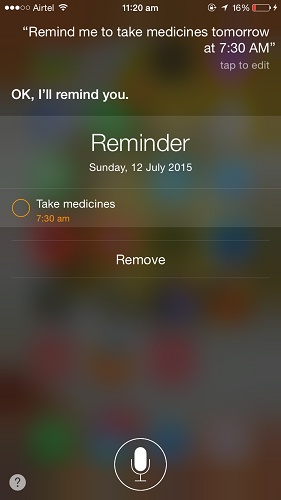
- Установите будильник на «Время» – Это установит будильник на указанное время. Вы можете проверить то же самое в приложении «Часы». Обратите внимание, что Siri не может установить будильник на один день вперед.
6. Как открывать приложения и получать доступ к настройкам с помощью Siri?
- Откройте «Имя приложения» – Просто используйте эту команду, чтобы открывать приложения с помощью Siri.
- Настройки – Чтобы открыть настройки приложения, если оно находится внутри приложения.
- Название приложения «Настройки» – Чтобы открыть настройки приложения, если не внутри приложения
7. Как твитить и публиковать сообщения в Facebook с помощью Siri?
Это один из самых интересных фактов о Siri, где вы также можете твитнуть и публиковать сообщения в Facebook, сказав Siri следующее:
- Твитнуть «Название» – Эта команда позволит вам опубликовать твит в Twitter.
- Разместите «Ваш пост» в Facebook – Произнеся это, Siri создаст публикацию для загрузки на Facebook и запросит ваше подтверждение.
Рекомендуется: Как заблокировать приложения на iPhone
8. Как составлять и отправлять сообщения и письма с помощью Siri?
- Сообщение «Содержание сообщения» для «Контактное имя» — При этом Siri создаст сообщение для отправки указанному вами контакту и запросит подтверждение.
- Отправьте «Название письма» на «Имя контакта», а затем «Тема письма», когда его спросят на следующем шаге. – Эта команда создаст письмо контакту и запросит окончательное подтверждение.
9. Как запустить/приостановить таймер с помощью Siri?
- Запустить таймер, за которым следует продолжительность таймера, когда Siri спросит на следующем шаге. – Эта команда запустит таймер на указанное вами время или возобновит уже запущенный таймер.
- Стоп/пауза таймера – С помощью этой команды Siri приостановит таймер.
Рекомендуется: Как использовать быстрые клавиши для наушников iPhone : 7 лучших советов
10. Измените свое имя для Siri и позвольте Siri называть вас другим именем
Если вы хотите изменить имя, по которому звонит Siri, используйте следующую команду:
- Отныне зови меня «Имя желаемое» – С помощью этой команды Siri запросит подтверждение, и если вы ответите «да», Siri начнет звонить вам с новым указанным вами именем.
Это были Топ-10 интересных фактов о Siri в iOS. Есть много других вещей, которые можно сделать на вашем iPhone с помощью Siri, например, проверить погоду и многое другое. Мы желаем, чтобы теперь вы могли использовать Siri и ее силу. Какая функция Siri вам больше всего нравится? Поделитесь, если вы знаете другие команды Siri, пропущенные в статье.
последние статьи